淘淘图片格式转换之星设定文件大小的方法
时间:2022-09-26 10:15:16作者:极光下载站人气:3
很多小伙伴在使用淘淘图片格式转换之星软件将图片进行转换之后,可能还会遇到一个问题,那就是图片大小不符合需求的问题。有的小伙伴不仅对图片格式有要求,对于图片的大小也有严格的标准,很多小伙伴会选择使用两个软件来将图片分别进行转化和更改尺寸,但其实在淘淘图片格式转换之星软件中我们可以一步完成,并且方法也很简单。我们只需要先打开自己需要设置的图片,然后将图片改为JPEG格式,接着找到图片瘦身功能,将该功能下的“限制新文件不大于”选项进行勾选,最后在右侧的框内设定文件大小即可。有的小伙伴可能不清楚具体的操作方法,接下来小编就来和大家分享一下淘淘图片格式转换之星设定文件大小的方法。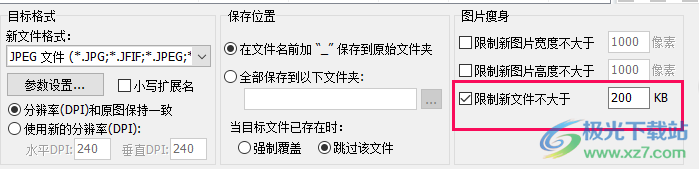
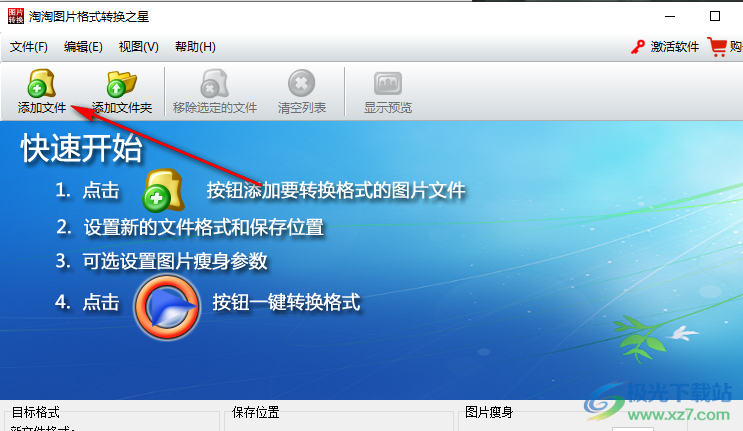
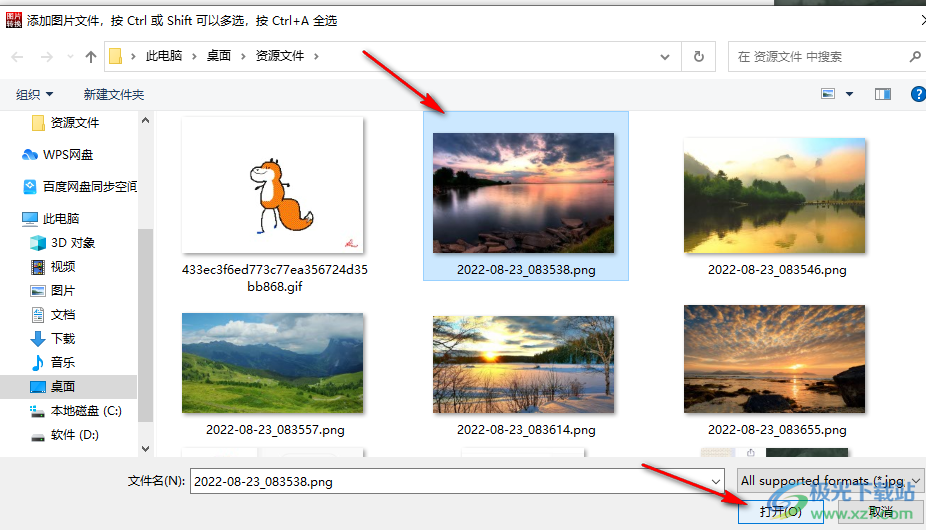
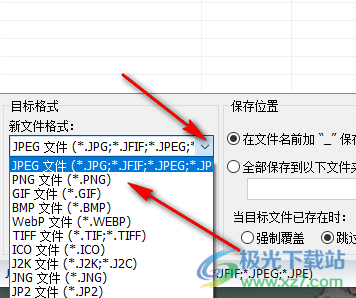
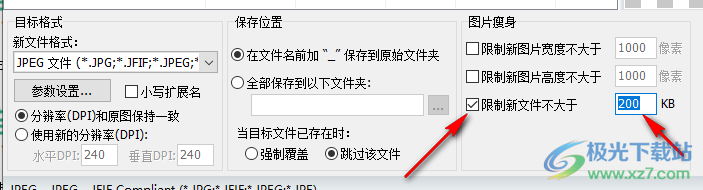
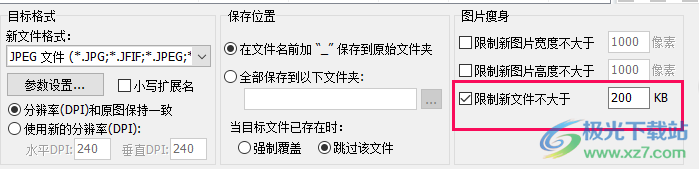
方法步骤
1、第一步,我们先点击打开电脑上的淘淘图片格式转换之星软件,然后在页面左上角找到“添加文件”选项,点击打开该选项
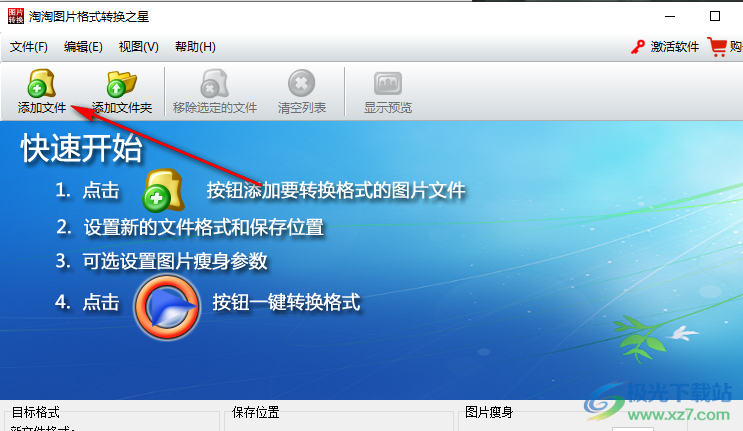
2、第二步,点击“添加文件”之后,我们在文件页面中选中自己想要转换的图片,可以选择一张图片,也可以按住“Ctrl”键选择多张图片,然后点击“打开”
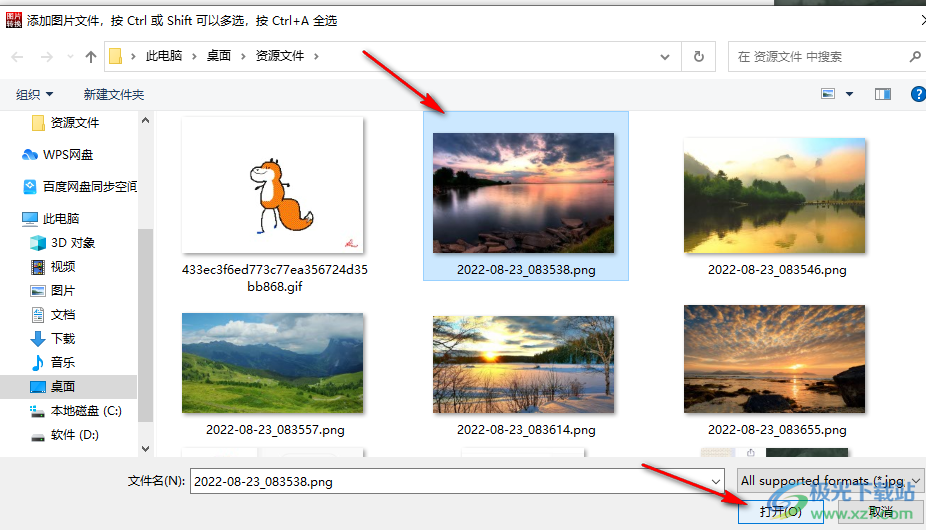
3、第三步,将文件添加完成之后,我们先点击页面下方的新文件格式选项,将文件格式选中为“JPEG”格式
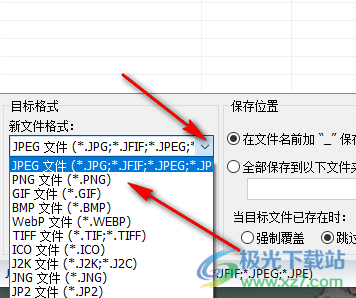
4、第四步,然后我们在页面右下角找到“图片瘦身”选项,将“限制新文件不大于”选项进行勾选,最后在右侧的框内设定文件大小即可
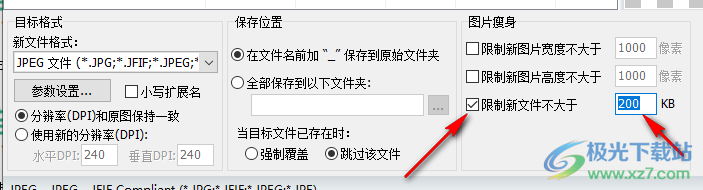
以上就是小编整理总结出的关于淘淘图片格式转换之星限定文件大小的方法,我们进入淘淘图片格式转换之星页面,点击页面左上角的“添加文件”选项,然后在文件夹中选择一张或多张图片并点击打开,接着在淘淘图片格式转换之星页面中将图片格式改为JPEG格式,然后在页面右下角找到图片瘦身选项,将“限制新文件不大于”选项进行勾选,再在右侧的框内设定文件大小即可,感兴趣的小伙伴快去试试吧。

大小:14.1 MB版本:v5.0.0.534 官方版环境:WinXP, Win7, Win8, Win10, WinAll
- 进入下载
标签淘淘图片格式转换之星设定文件大小,淘淘图片格式转换之星
相关推荐
热门阅览
- 1百度网盘分享密码暴力破解方法,怎么破解百度网盘加密链接
- 2keyshot6破解安装步骤-keyshot6破解安装教程
- 3apktool手机版使用教程-apktool使用方法
- 4mac版steam怎么设置中文 steam mac版设置中文教程
- 5抖音推荐怎么设置页面?抖音推荐界面重新设置教程
- 6电脑怎么开启VT 如何开启VT的详细教程!
- 7掌上英雄联盟怎么注销账号?掌上英雄联盟怎么退出登录
- 8rar文件怎么打开?如何打开rar格式文件
- 9掌上wegame怎么查别人战绩?掌上wegame怎么看别人英雄联盟战绩
- 10qq邮箱格式怎么写?qq邮箱格式是什么样的以及注册英文邮箱的方法
- 11怎么安装会声会影x7?会声会影x7安装教程
- 12Word文档中轻松实现两行对齐?word文档两行文字怎么对齐?
网友评论